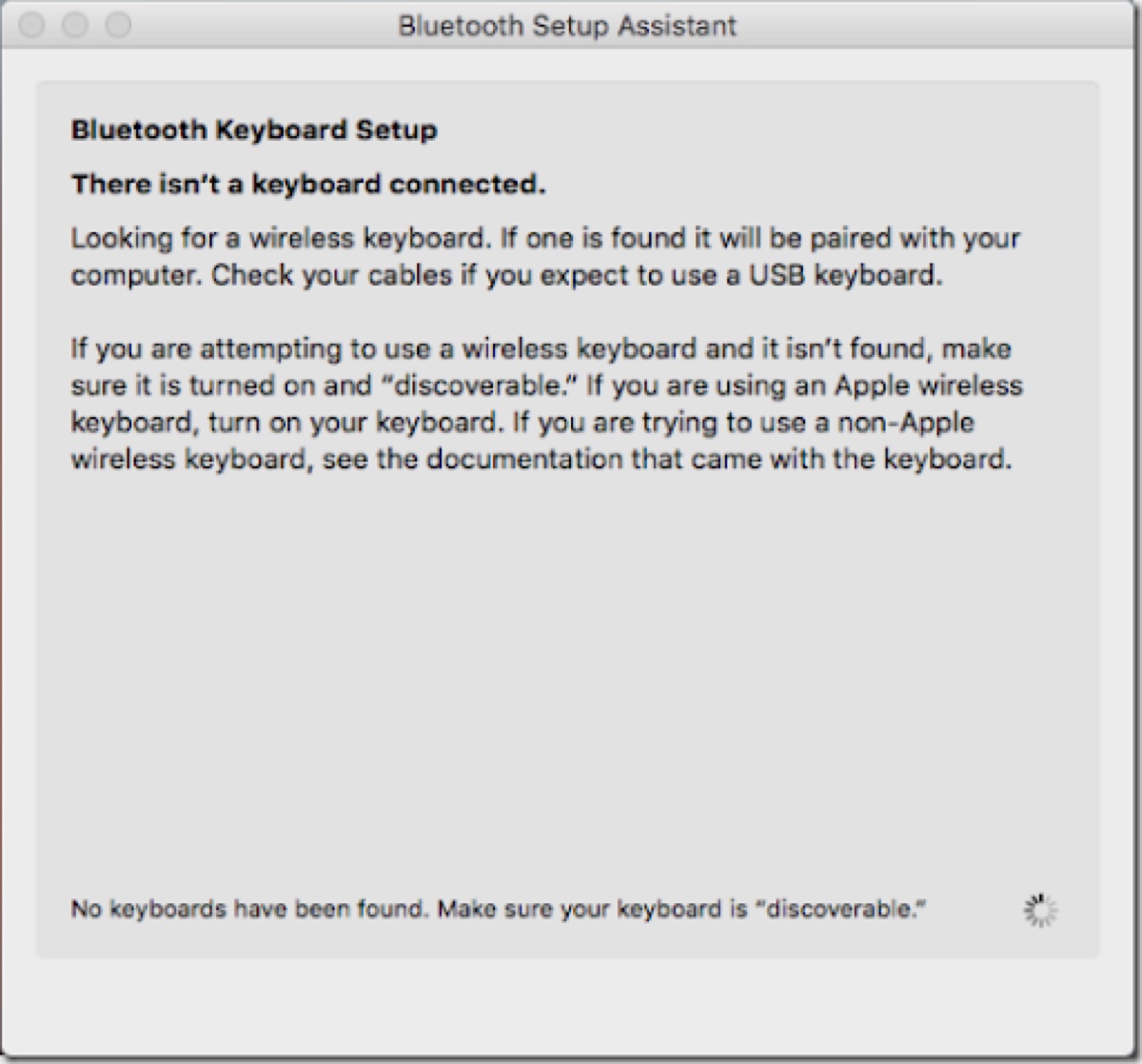Se o seu Mac não reconhecer um dispositivo Bluetooth ou conectar-se a ele da forma habitual, você pode executar novamente o Assistente de Configuração Bluetooth. Interessado em como encontrar o Assistente de Configuração Bluetooth no Mac, abri-lo ou fechá-lo, ou o que fazer quando não está funcionando? Continue lendo!
O que é o Assistente de Configuração Bluetooth no Mac?
O Assistente de Configuração Bluetooth no Mac é uma ferramenta auxiliar em segundo plano que gerencia a conexão e emparelhamento de dispositivos Bluetooth. Ele é executado automaticamente quando você tenta conectar um novo dispositivo Bluetooth (como fones de ouvido, teclados ou mouses) e guia você através do processo de configuração.
Onde está o Assistente de Configuração Bluetooth no Mac?
O Assistente de Configuração Bluetooth é um processo do sistema oculto em vez de um aplicativo independente que você pode abrir manualmente. Aqui estão algumas maneiras de ativá-lo no Mac:
Como corrigir a ausência ou falta do Assistente de Configuração Bluetooth:
1️⃣ Insira um novo dispositivo Bluetooth no seu Mac e tente conectá-lo.
Se você não tiver novos dispositivos Bluetooth, pode esquecer um dispositivo emparelhado nas Configurações de Bluetooth, então reinicie seu Mac e veja se o Assistente de Configuração Bluetooth aparece.
2️⃣ Tente abrir o Assistente de Configuração Bluetooth no Finder
Abra o Finder, clique em Ir > Ir para a pasta, em seguida cole o seguinte caminho: /System/Library/CoreServices/Bluetooth Setup Assistant.app e pressione Enter para encontrar o Assistente de Configuração Bluetooth. Em seguida, clique duas vezes no aplicativo para verificar se ele responde.
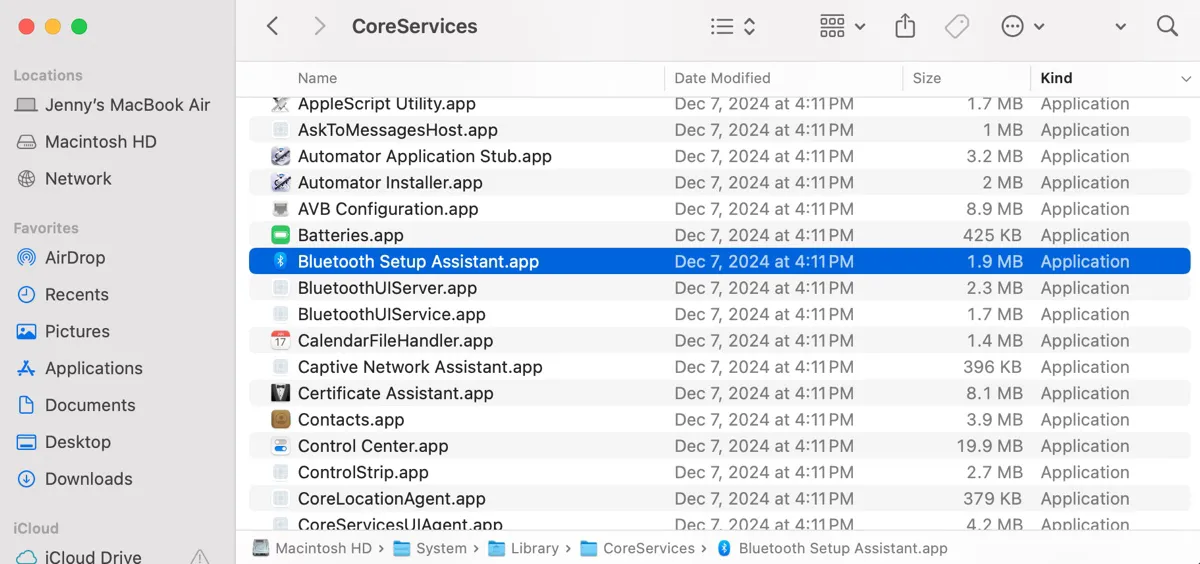
Compartilhe a informação sobre como encontrar o Assistente de Configuração Bluetooth no Mac!
O Assistente de Configuração Bluetooth continua aparecendo ou não está funcionando?
Se o Assistente de Configuração do Bluetooth continuar aparecendo na inicialização, dizendo que "Não há um mouse sem fio ou trackpad conectado", você precisa desabilitar as opções "Abrir Assistente de Configuração do Bluetooth na inicialização se nenhum teclado for detectado" e "Abrir Assistente de Configuração do Bluetooth na inicialização se nenhum mouse ou trackpad for detectado" nas configurações avançadas do Bluetooth.
Se o problema persistir, provavelmente é devido a um dispositivo Bluetooth específico. Se você encontrar algum dispositivo Bluetooth próximo ao seu Mac, conecte-os ao seu Mac um por um para ver se o problema ocorre novamente.
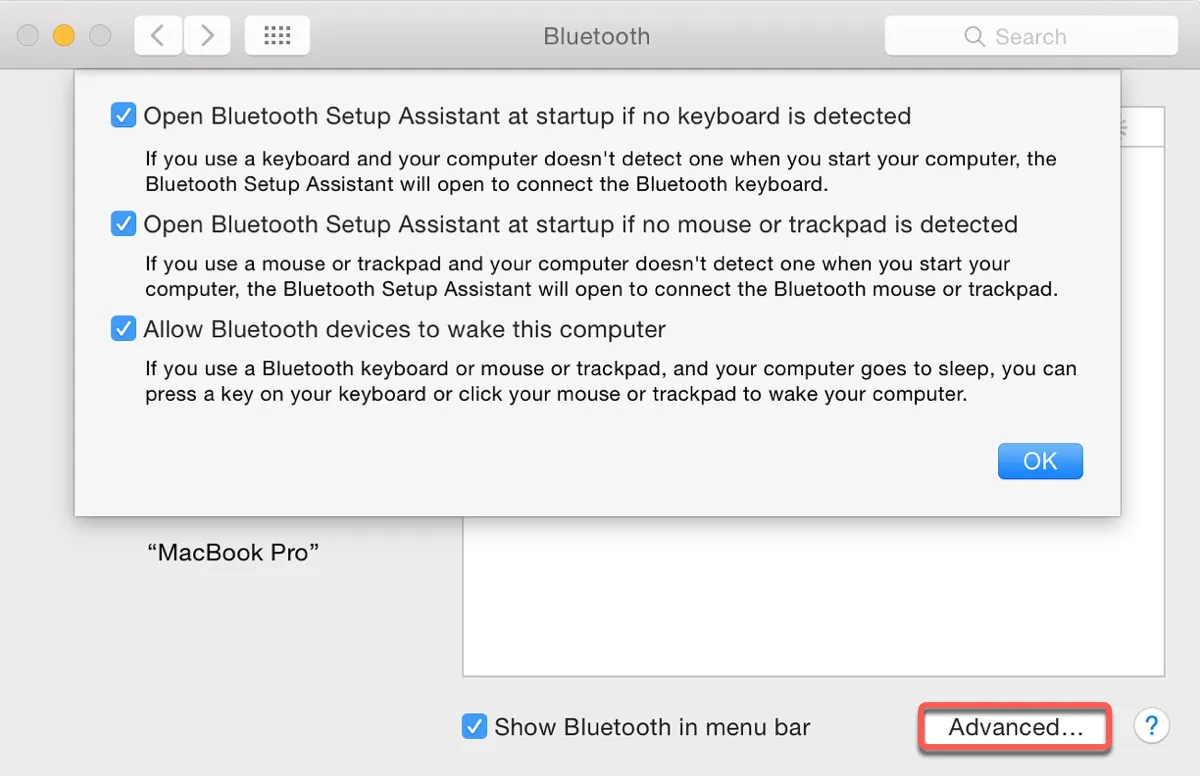
Se o Assistente de Configuração do Bluetooth não conseguir encontrar o mouse que você acabou de conectar, tente desligar o Bluetooth e ligá-lo novamente.
Se o seu Mac estiver preso no Assistente de Configuração do Bluetooth, feche-o com um dos três métodos abaixo.
Como fechar o Assistente de Configuração do Bluetooth no Mac:
- Desative o Assistente de Configuração do Bluetooth clicando no ícone x com um mouse.
- Pressione Command + Q para fechar o Assistente de Configuração do Bluetooth sem um mouse.
- Vá para Preferências do Sistema > Bluetooth > Avançado e desative todas as opções relacionadas ao Assistente de Configuração do Bluetooth.
Compartilhe esta postagem se for útil!